Хотите узнать, как настроить базовую аутентификацию на сервере IIS? В этом учебнике мы собираемся настроить базовую аутентификацию на сервере IIS.
• Windows 2012 R2
• Windows 2016
• Windows 2019
Список оборудования
В следующем разделе представлен список оборудования, используемого для создания этого учебника.
Как Amazon Associate, я зарабатываю от квалификационных покупок.
Windows Учебник:
На этой странице мы предлагаем быстрый доступ к списку учебников для Windows.
Учебник IIS - Базовая аутентификация
На менеджере сервера включите функцию безопасности IIS под названием: Базовая аутентификация.
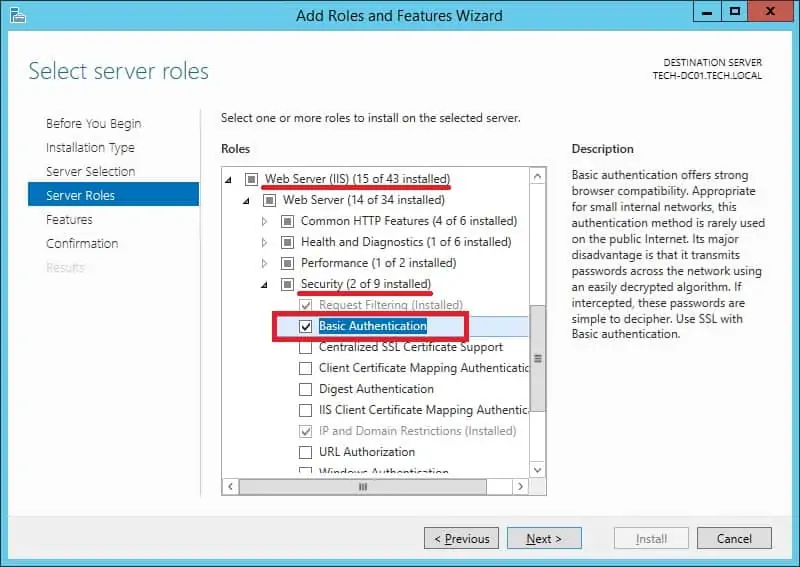
Запустите приложение под названием: IIS Manager.

В приложении IIS Manager доступ к веб-сайту и выберите каталог, который вы хотите защитить.
В правой части экрана доступ к опции под названием: Аутентификация.

Отключите анонимную аутентификацию в выбранном каталоге.

Включите базовую аутентификацию в выбранном каталоге.
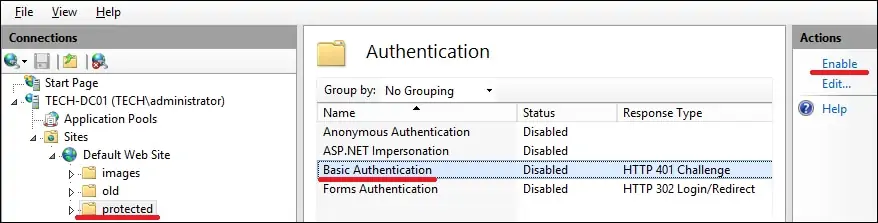
Дополнительно используйте командную строку для обеспечения базовой аутентификации.
В нашем примере мы настроили сервер IIS для использования базового типа проверки подлинности.
В нашем примере мы настроили сервер IIS, чтобы требовать проверки подлинности для доступа к каталогу.
Как администратор создайте учетную запись локального пользователя.
В нашем примере мы создали локаную учетную запись пользователя под названием GOHAN.
Чтобы протестировать установку, откройте браузер Chrome и попробуйте получить доступ к защищенному каталогу.
В нашем примере в браузер был введен следующий URL::
• http://www.gameking.tips/protected
Сервер IIS потребует от вас выполнить проверку подлинности пользователя.

Поздравляю! Вы настроили базовую аутентификацию IIS.
